Hur man ändrar musiknedladdningskvalitet i Spotify
Android Tips Och Tricks / / August 05, 2021
Spotify-musikappens popularitet på senare tid har precis skjutit i höjden. Det är lätt en av de mest använda streamingtjänsterna för ljud och kommer med massor av funktioner. För det första är det en online-streaming-tjänst, så den obegränsade strömmen är något du får både på premium- och gratisversionen av Spotify. Men vissa funktioner som möjligheten att ladda ner låtar för att lyssna offline är något vi bara ser i premiumversionen. Nu för online-streaming kan man enkelt ändra ljudkvaliteten efter eget val, som är inställd på normalt (96 kbit / sek) som standard och ändra den till hög (160 kbit / sek) eller mycket hög (320 kbit / s).
Men kvaliteten du får med dina nedladdade låtar är annorlunda. Du kan inte bara ställa in din streamingkvalitet på hög och förvänta dig att den laddas ner i hög kvalitet också. Inställningen för att ändra kvaliteten på nedladdade låtar på Spotify är annorlunda, och den här artikeln är här för att enkelt guida dig genom processen.
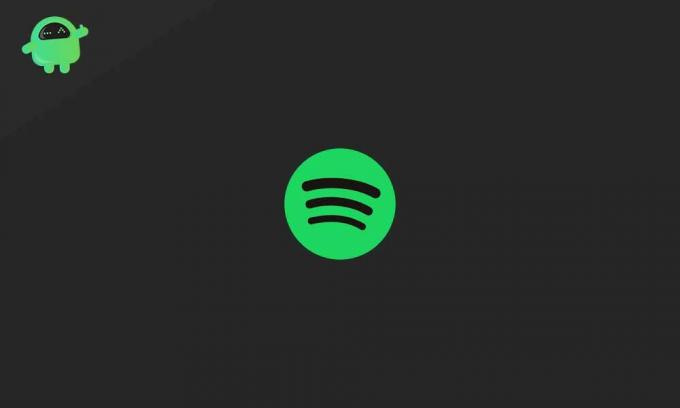
Hur man ändrar musikkvalitet i Spotify:
För att ändra streamingkvaliteten kan man bara gå in i inställningar och enkelt hitta alternativet för val av streamingkvalitet. Men för att ändra kvaliteten på nedladdade låtar är processen lite annorlunda. Den övergripande processen är dock likadant för både iOS- och Android-användare. En ansvarsfriskrivning är dock att ladda ner och lyssna offline är en premiumfunktion, och för att den här metoden ska fungera måste du ha en premiumprenumeration på Spotify.
- Tryck på Spotify-appen för att öppna den.
- Tryck på kugghjulsikonen längst upp till höger.
- Bläddra och hitta alternativet som säger "Musikkvalitet." Klicka på den när du hittar den, och den tar dig till en annan skärm.
- Bläddra här och leta efter alternativet "Ladda ner" och tryck på det. En rullgardinslista dyker upp.
- Välj den önskade kvaliteten från rullgardinsmenyn från Normal, Hög till Mycket hög. Det kommer att finnas ett annat alternativ, "Streaming", som har samma alternativ, men det är bara för de låtar du lyssnar på online.
- När du väl har valt önskad kvalitet, tryck helt enkelt tillbaka och stäng inställningarna. Ladda nu ner vilken låt du vill lägga till i ditt offline-bibliotek i önskad kvalitet.
Detaljer om musikkvalitet
Kolla in en jämförelse sida vid sida nedan.
| Fri | Premie | |
| Webbspelare | AAC 128 kbit / s | AAC 256 kbit / s |
| Skrivbord, mobil och surfplatta |
|
|
* Alternativet med låg kvalitet är inte tillgängligt i Windows skrivbordsapp.
Nu är du klar att gå. Du kan ladda ner någon av dina favoriter i bästa möjliga kvalitet. En sak att komma ihåg här är dock att högre kvalitet innebär en högre bandbreddsanvändning, och om det är ett problem för dig, försök att inte ställa in den på högsta möjliga kvalitet. Kommentera gärna om du har problem med den här metoden. Här har vi använt en iPhone, men en Android kommer också att ha ett liknande gränssnitt. Och vänligen kolla vårt avsnitt om iPhone-tips, avsnitt om Android-tips, avsnitt om Windows-tips och mer för liknande uppdateringar.
En techno freak som älskar nya prylar och alltid vill veta om de senaste spelen och allt som händer i och runt teknikvärlden. Han har ett stort intresse för Android och streaming-enheter.



